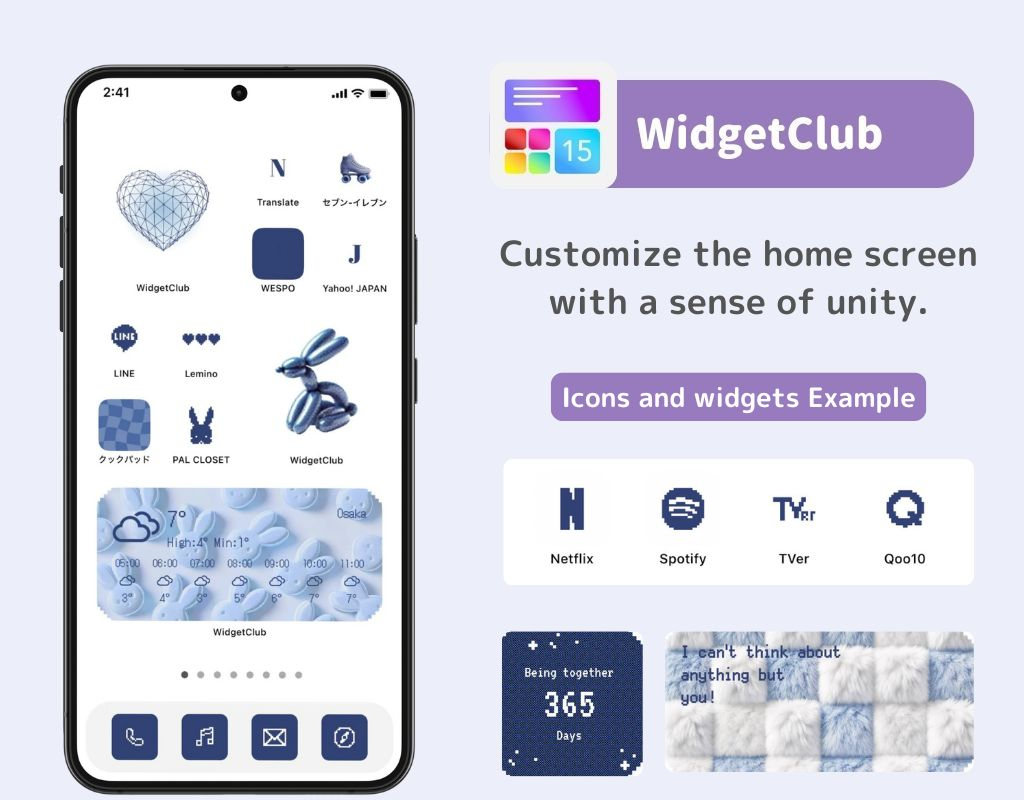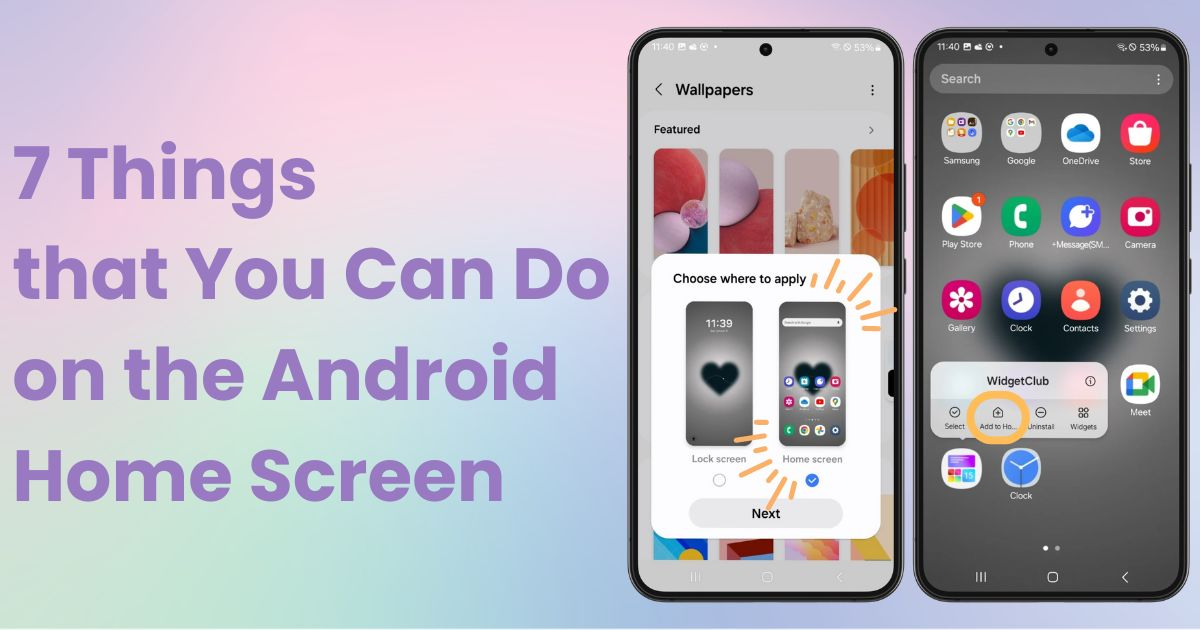
съдържание

Имате нужда от специално приложение, за да персонализирате началния екран със стил! Това е окончателната версия на приложението за обличане, която разполага с всички материали за обличане!
Знаете ли какво можете да правите на началния екран на Android? Този път ще обясня 7 неща за него. Тъй като Android може да има различни формулировки и операции в зависимост от устройството и версията, ще използвам Galaxy (Android 14) за това ръководство.
Началният екран е екранът, който се появява след отключване на вашия телефон . С други думи, това е първият екран, който виждате, когато използвате телефона си! Когато телефонът ви е неактивен, той се заключва и това се нарича заключен екран 🔓.
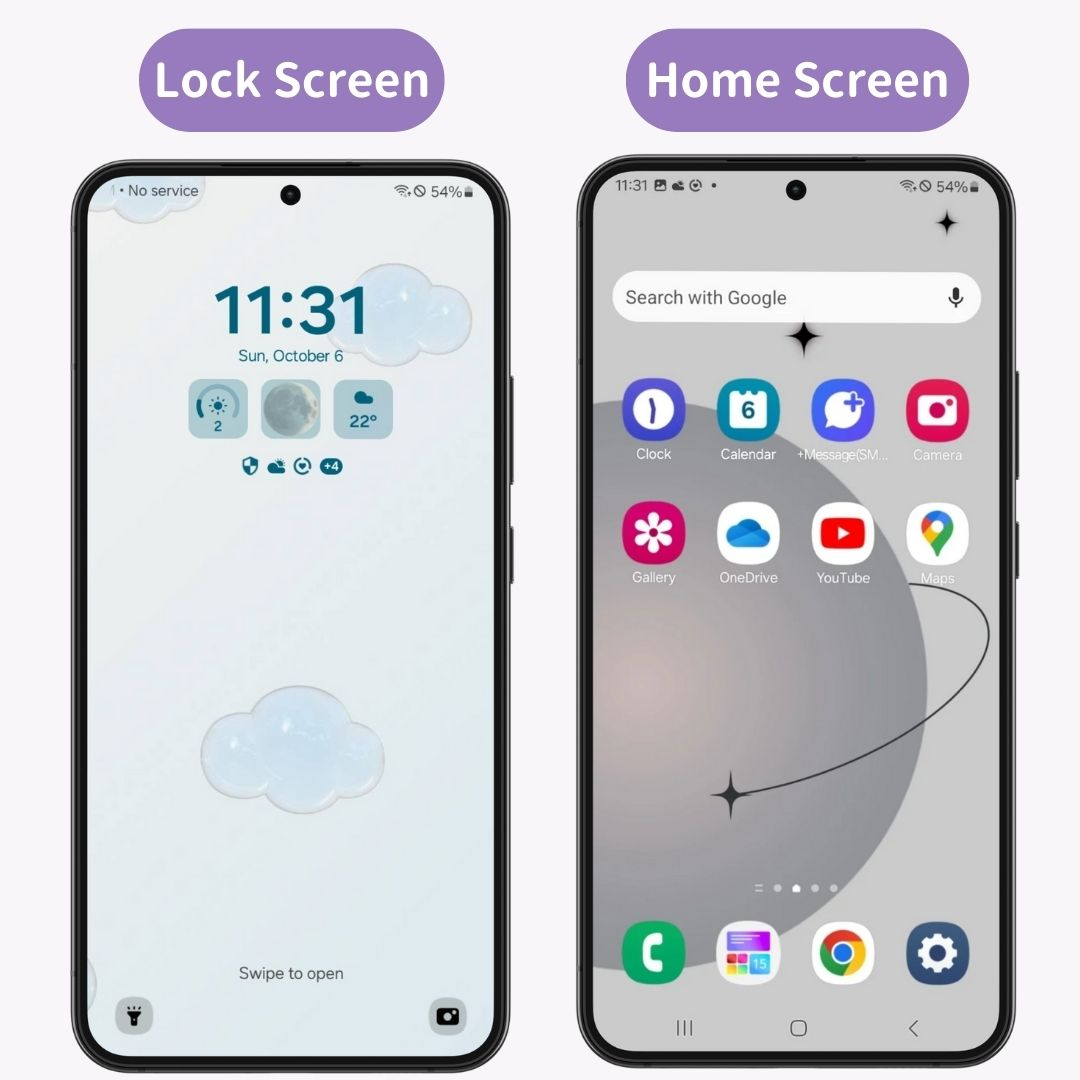
Можете да персонализирате началния си екран по следните начини! Регулирайте го според вашите предпочитания:
Нека навлезем в подробности за всеки един👇
Можете да направите началния си екран на Android още по-стилен, като използвате специални приложения за персонализиране ! Ако сте човек, който държи на външния вид, препоръчваме WidgetClub . Позволява ви да зададете вашия тапет , икони и джаджи наведнъж!
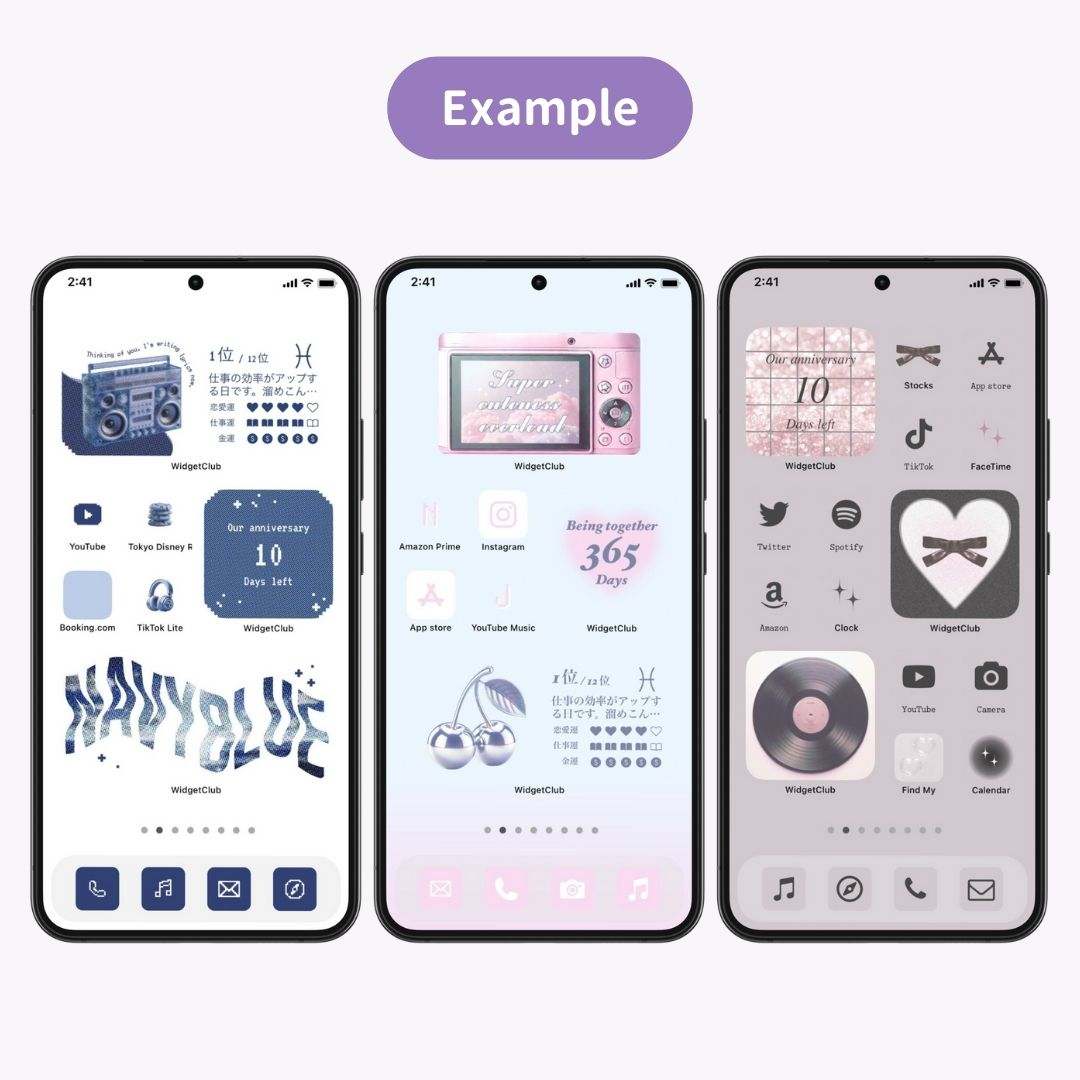
Ако искате да знаете как да го персонализирате, можете да проверите следната статия.
Оттук нататък ще ви кажа 7 неща, които можете да направите!
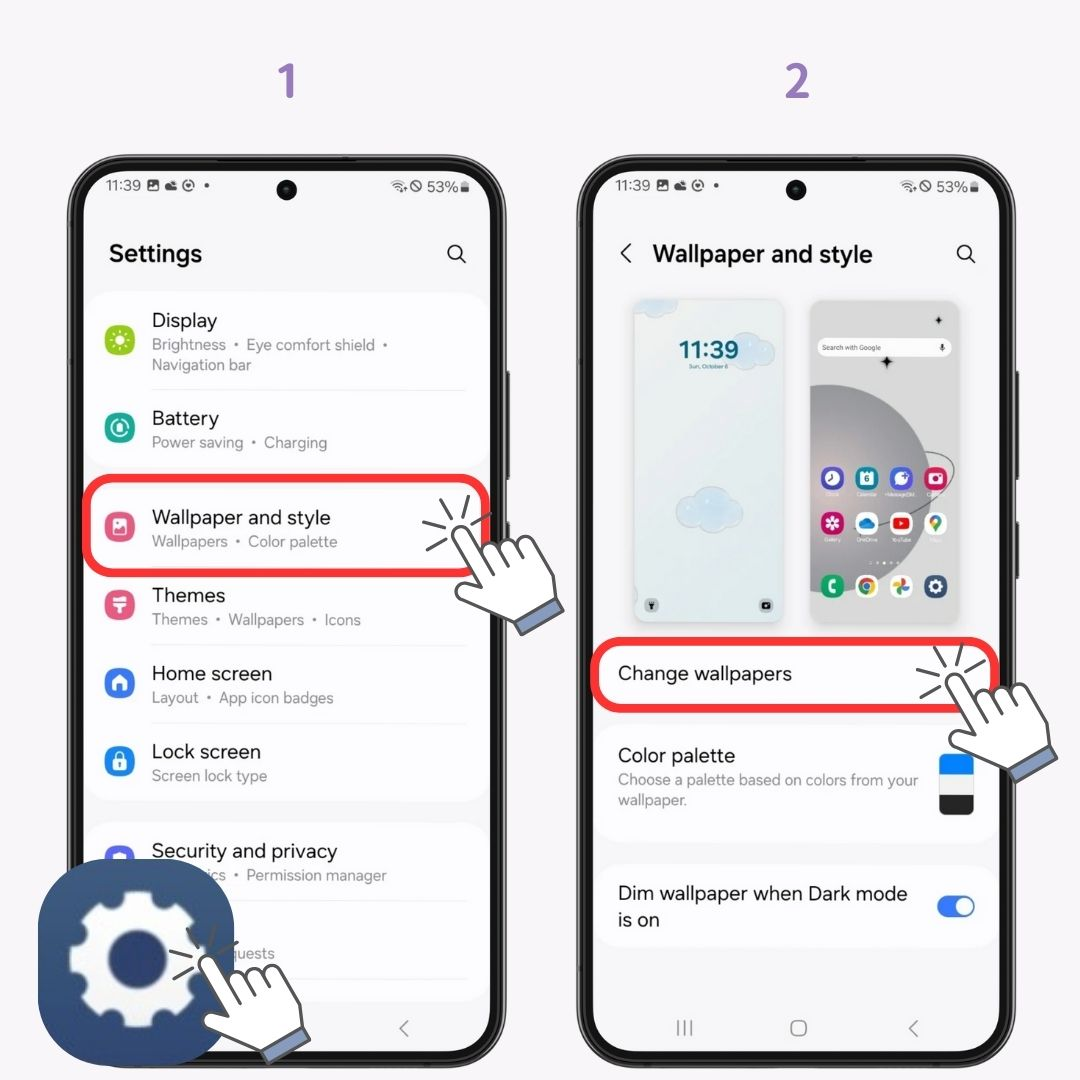
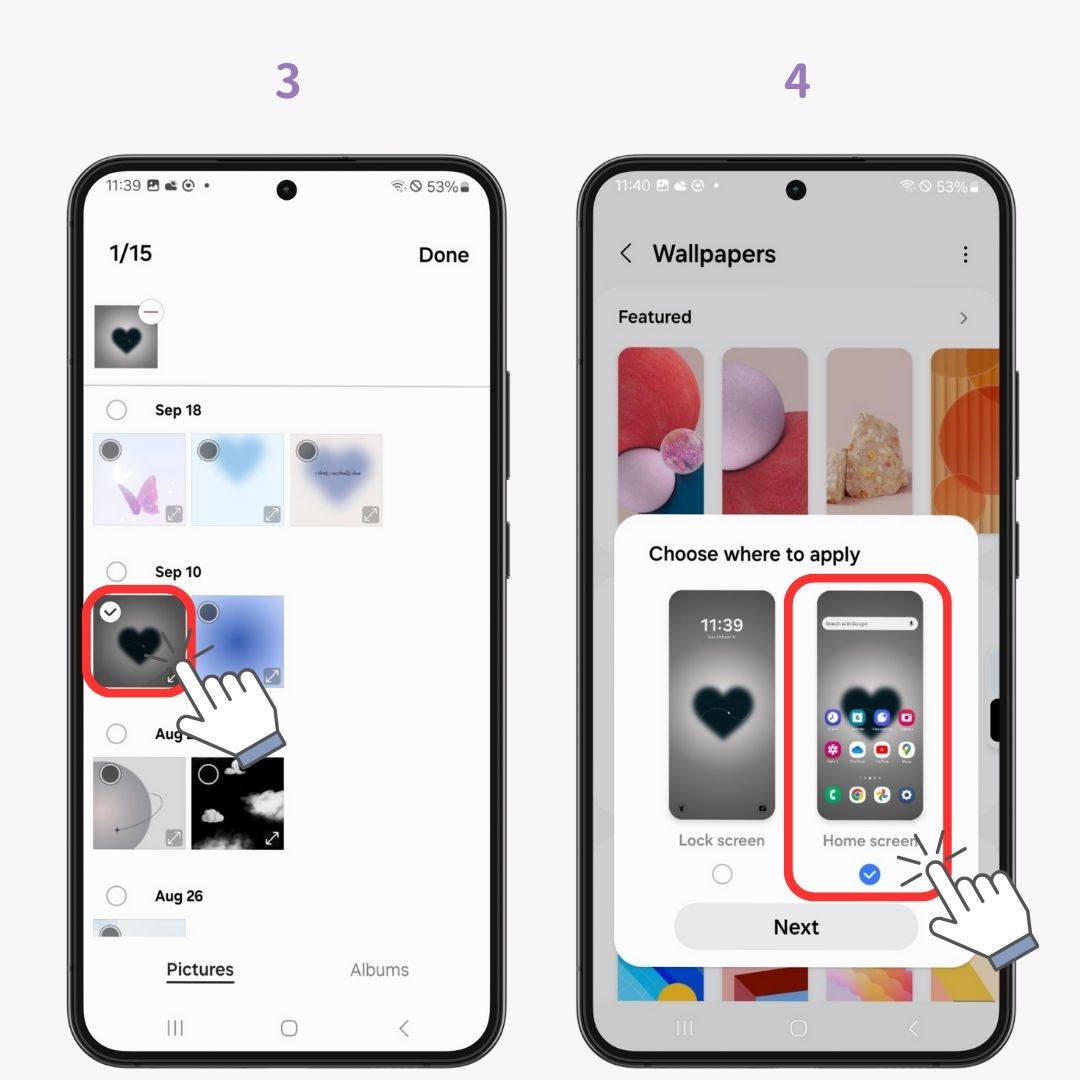
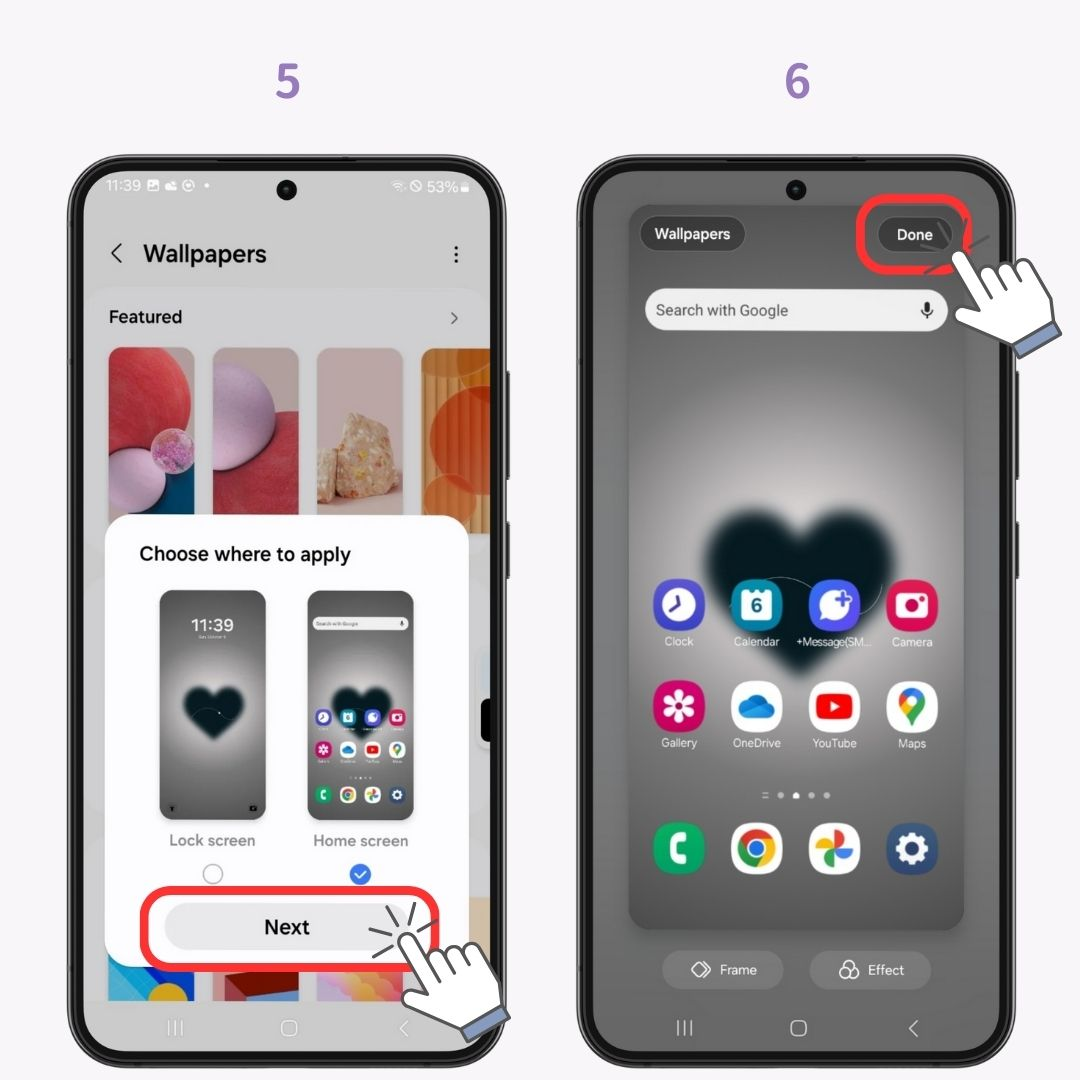
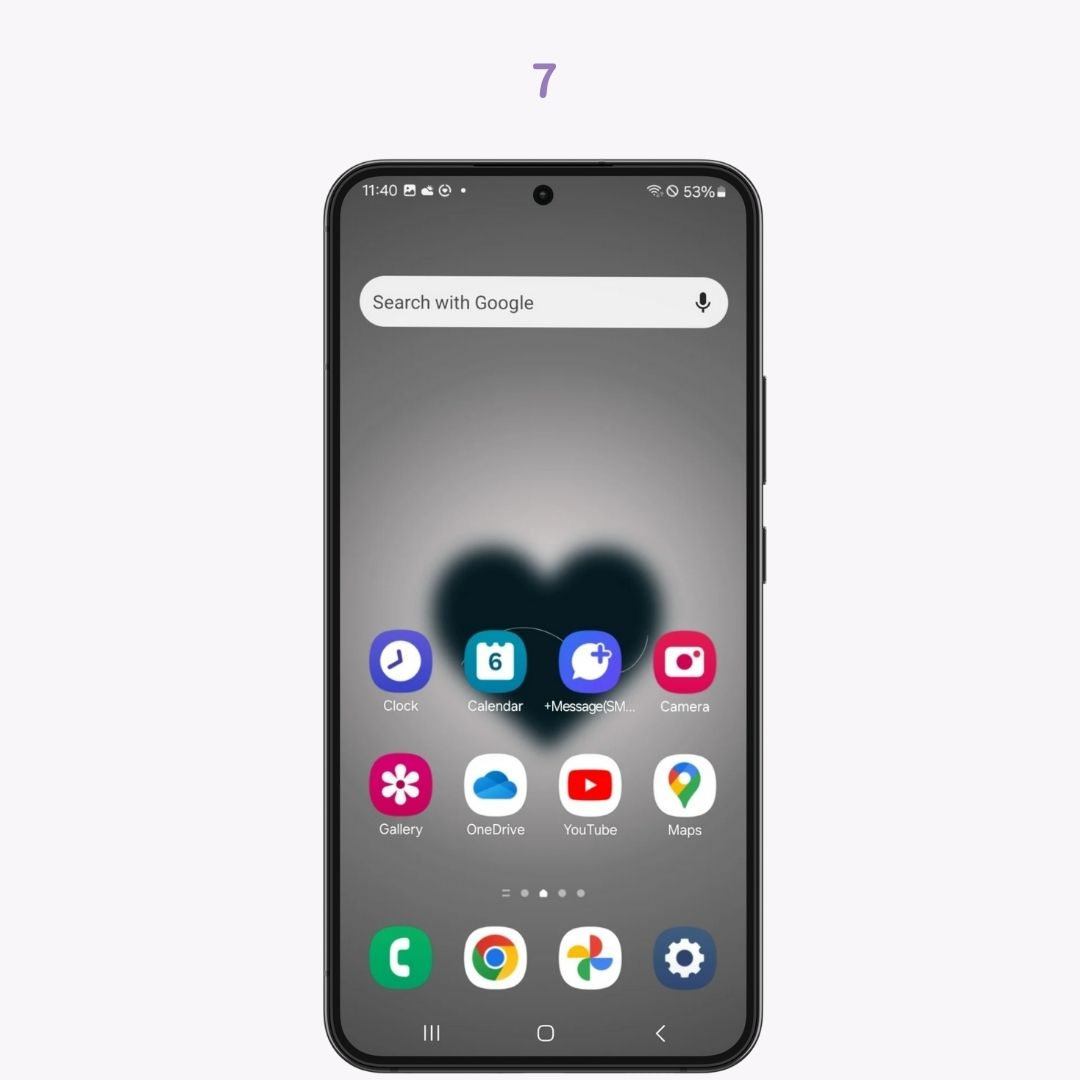
Удобно е да добавяте често използвани приложения към началния си екран .
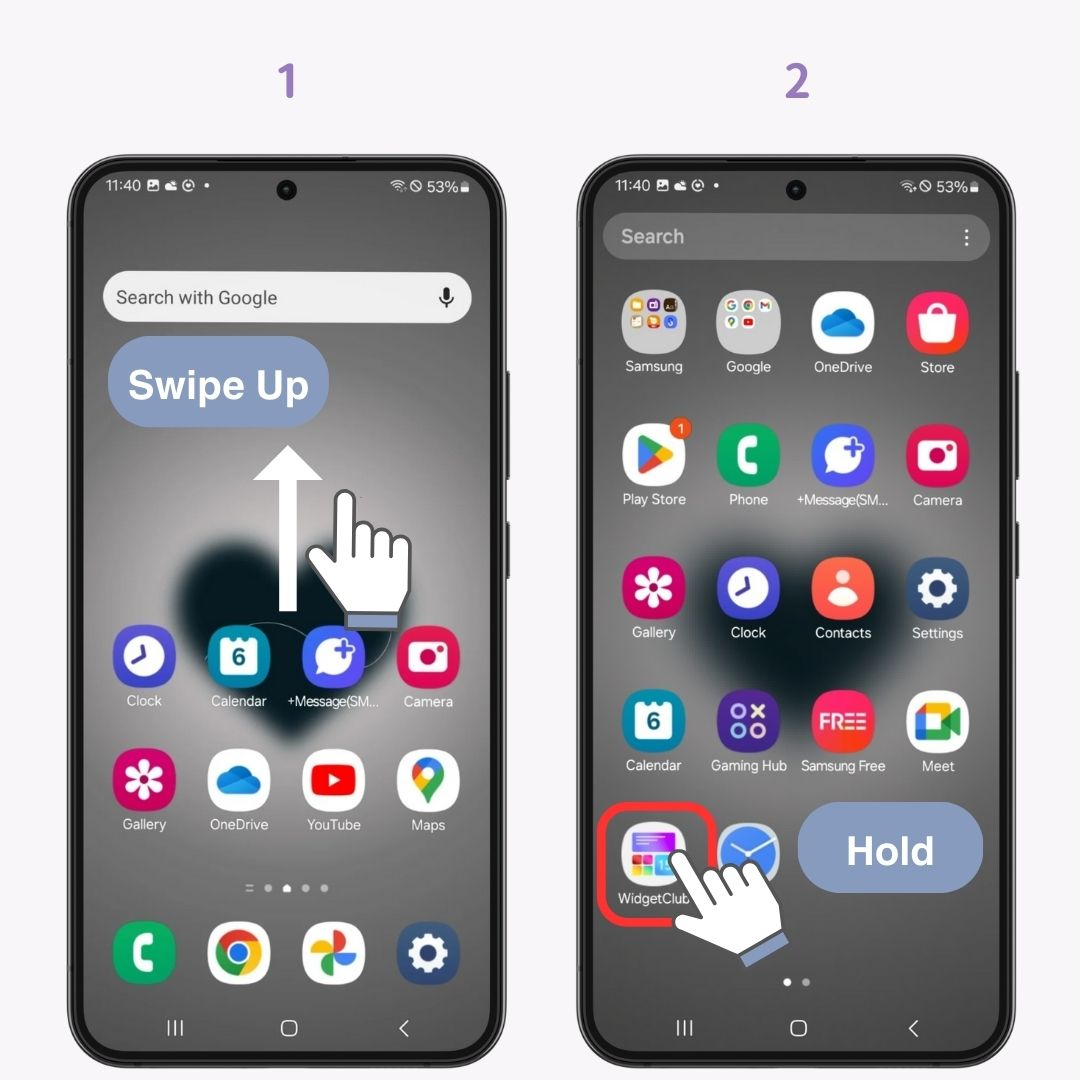
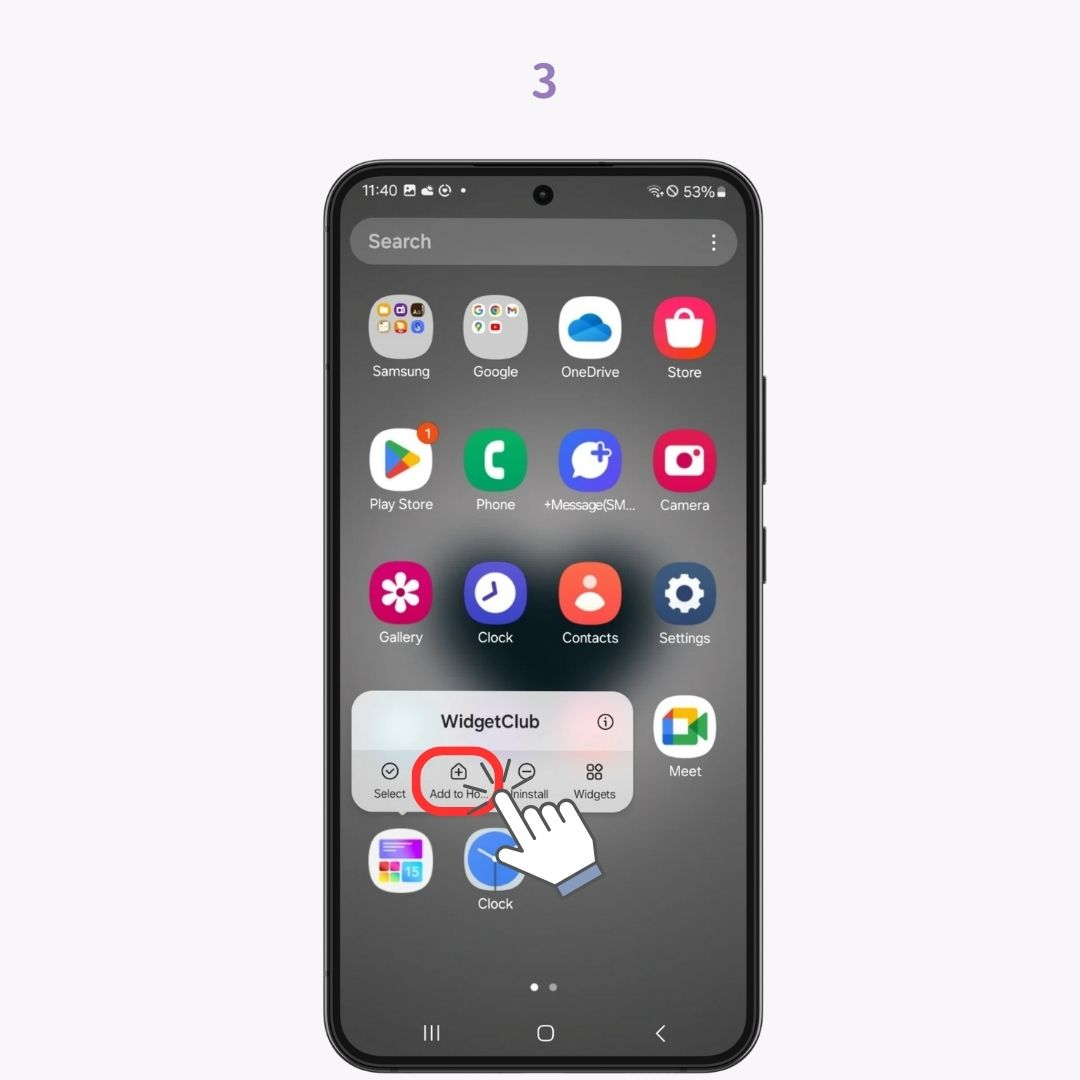
Можете да премахнете ненужните икони на приложения от началния екран ! Приложението няма да бъде изтрито, а само скрито от началния екран.
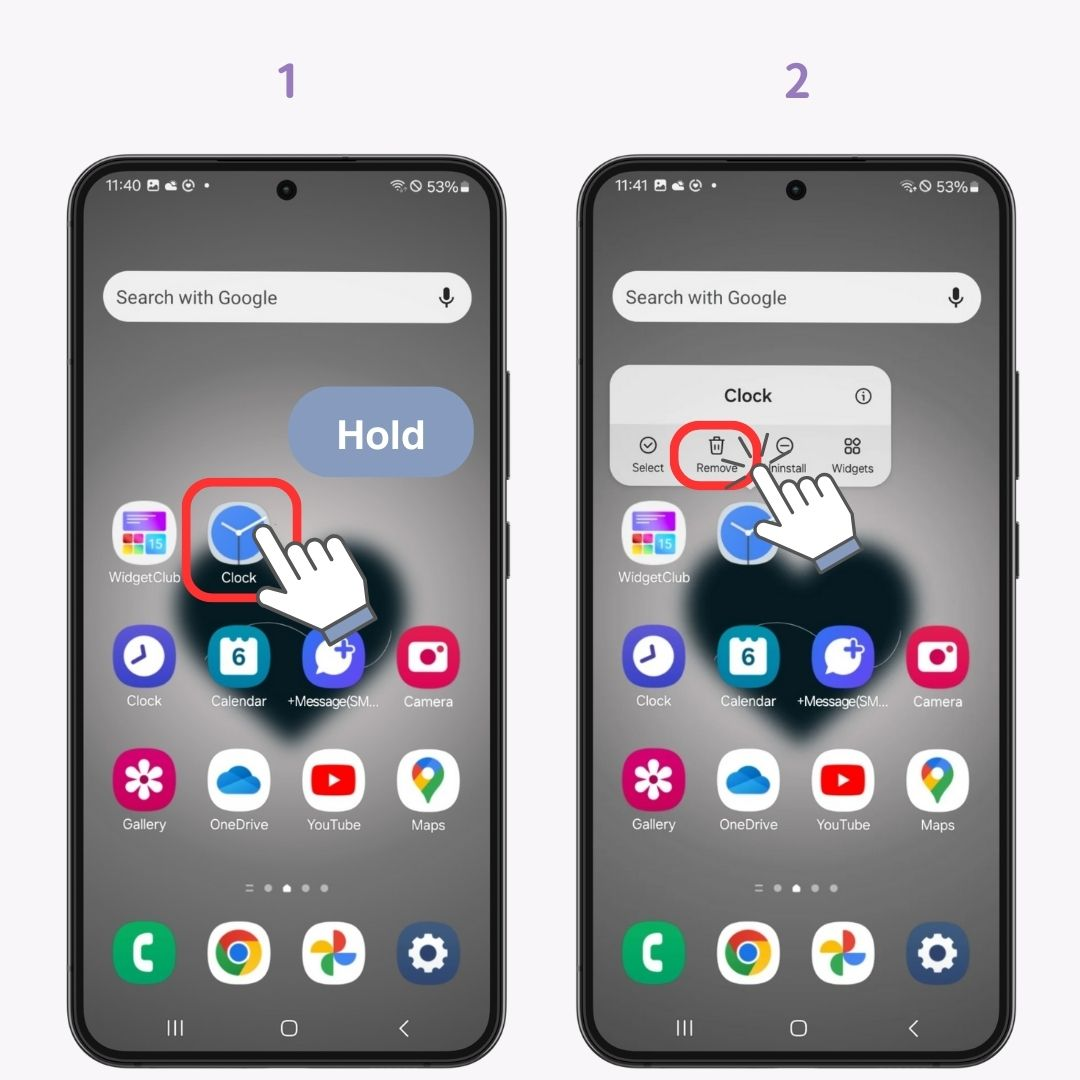
Можете да премествате иконите на приложения , където желаете на началния си екран .
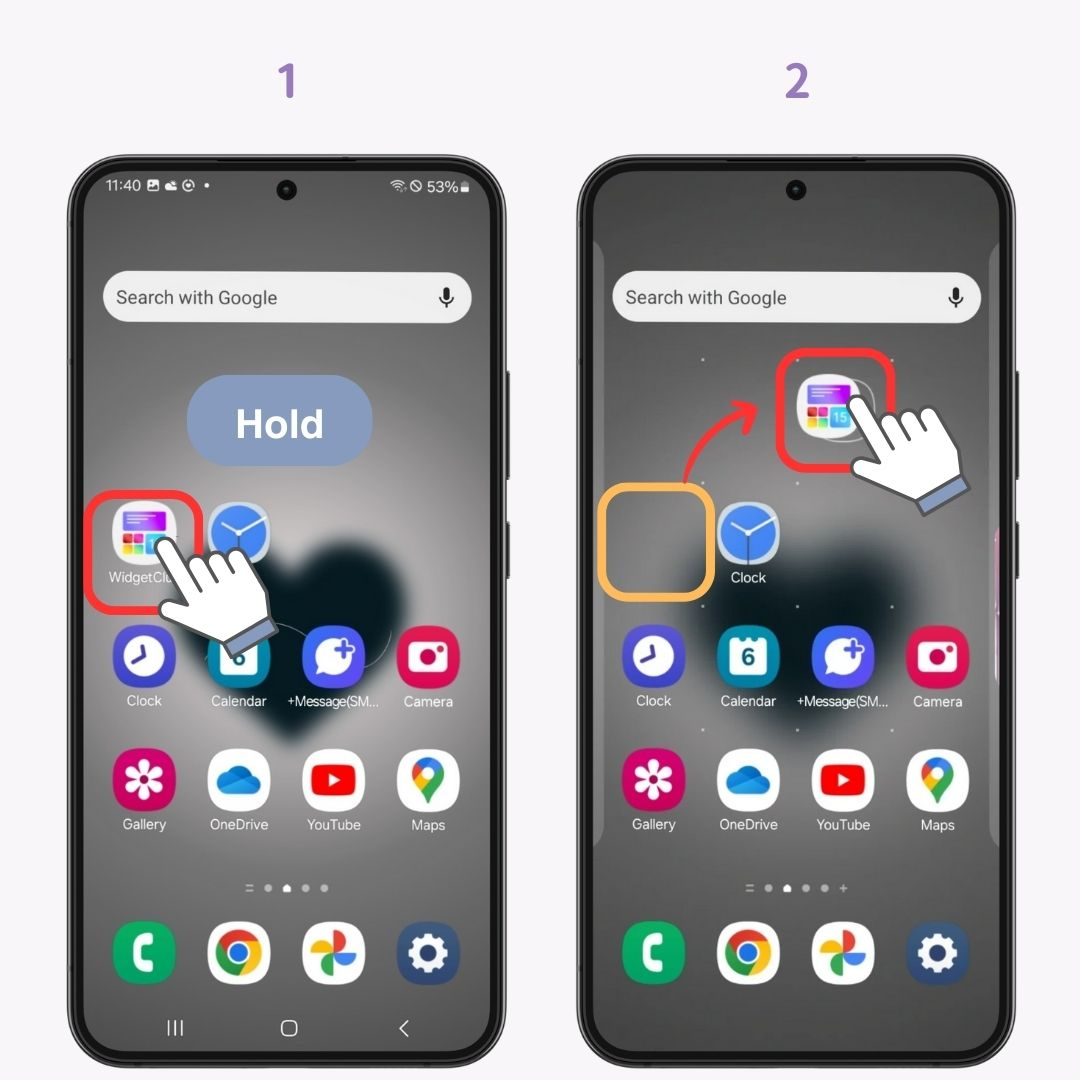
Можете също да създадете папки , за да съхранявате заедно множество икони на приложения.
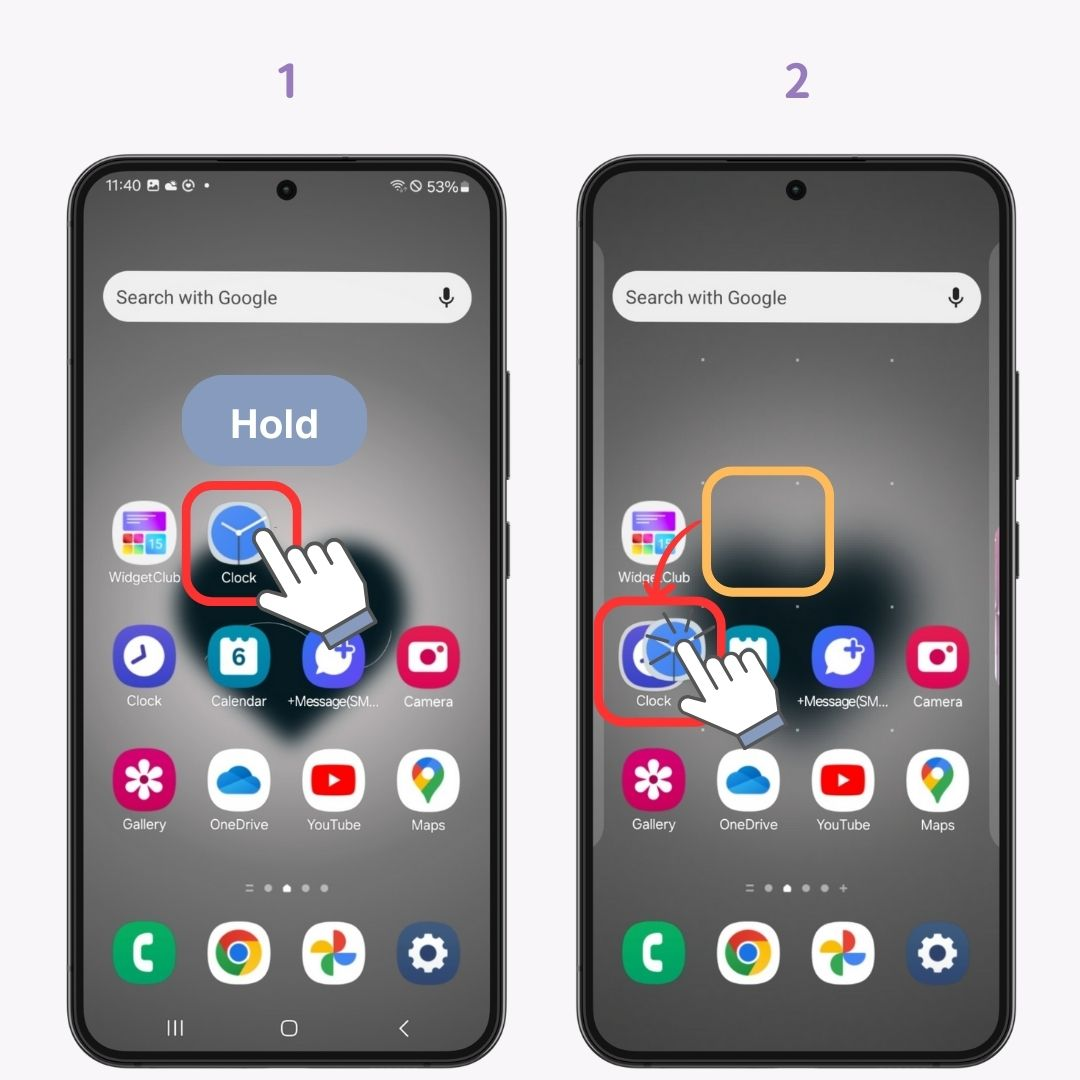
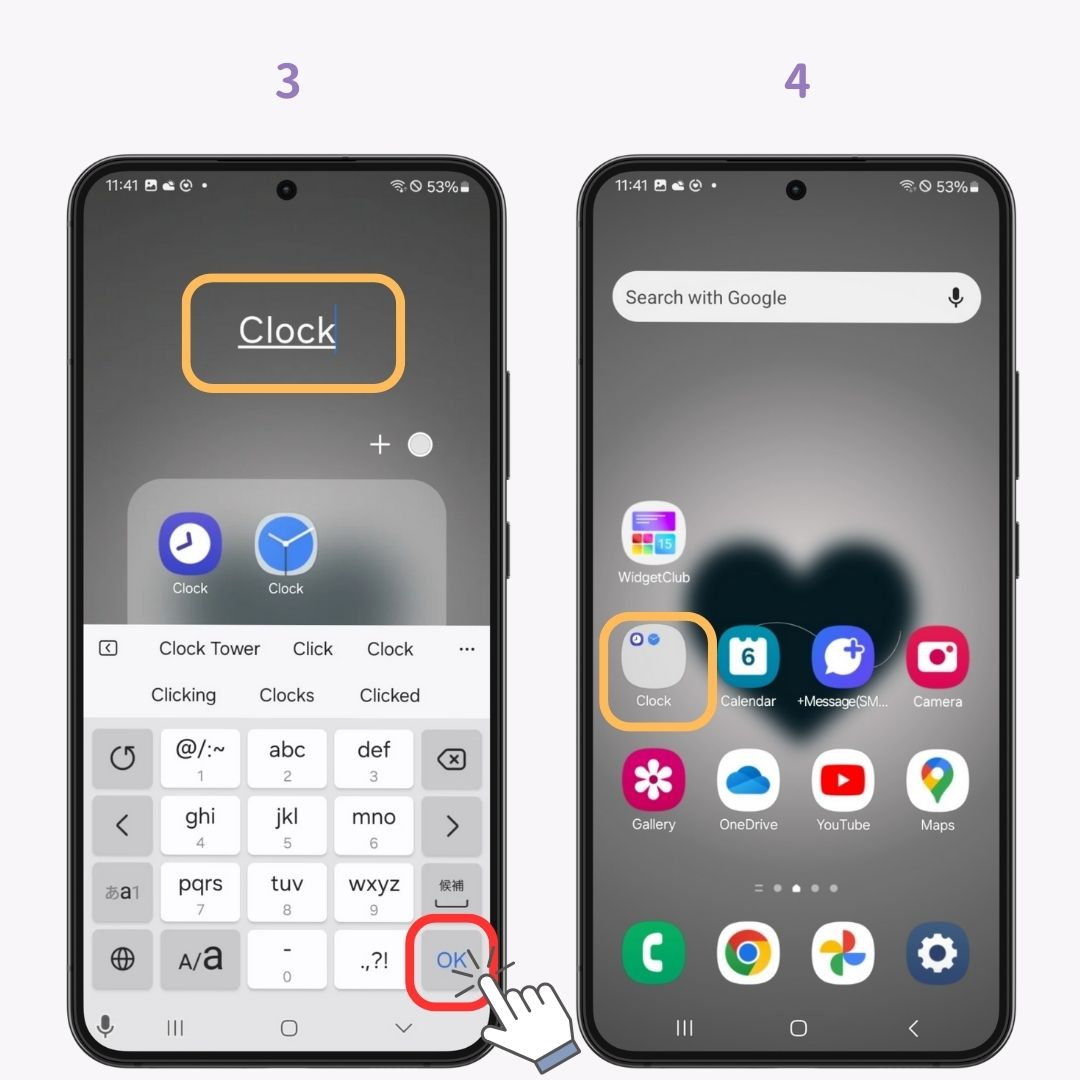
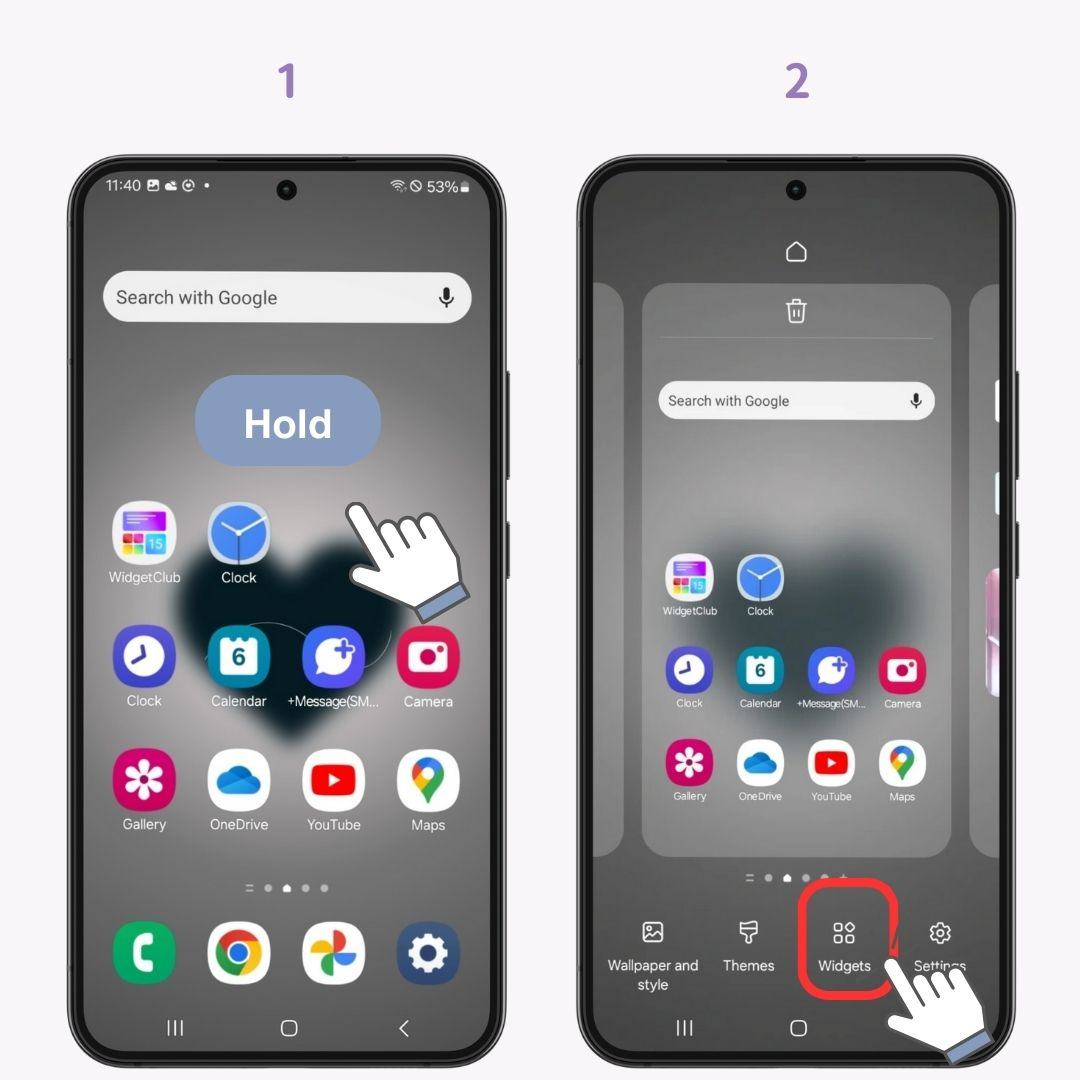
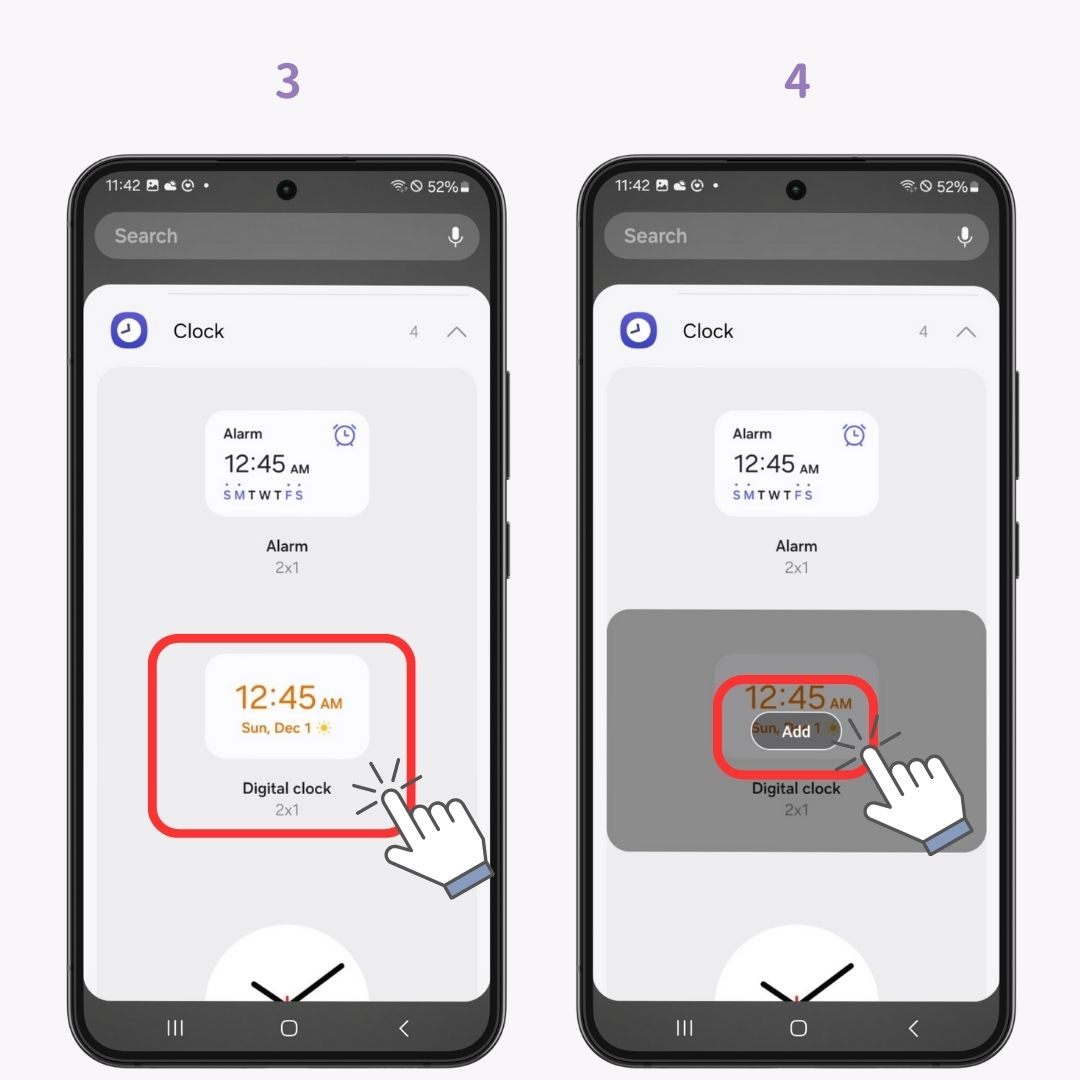
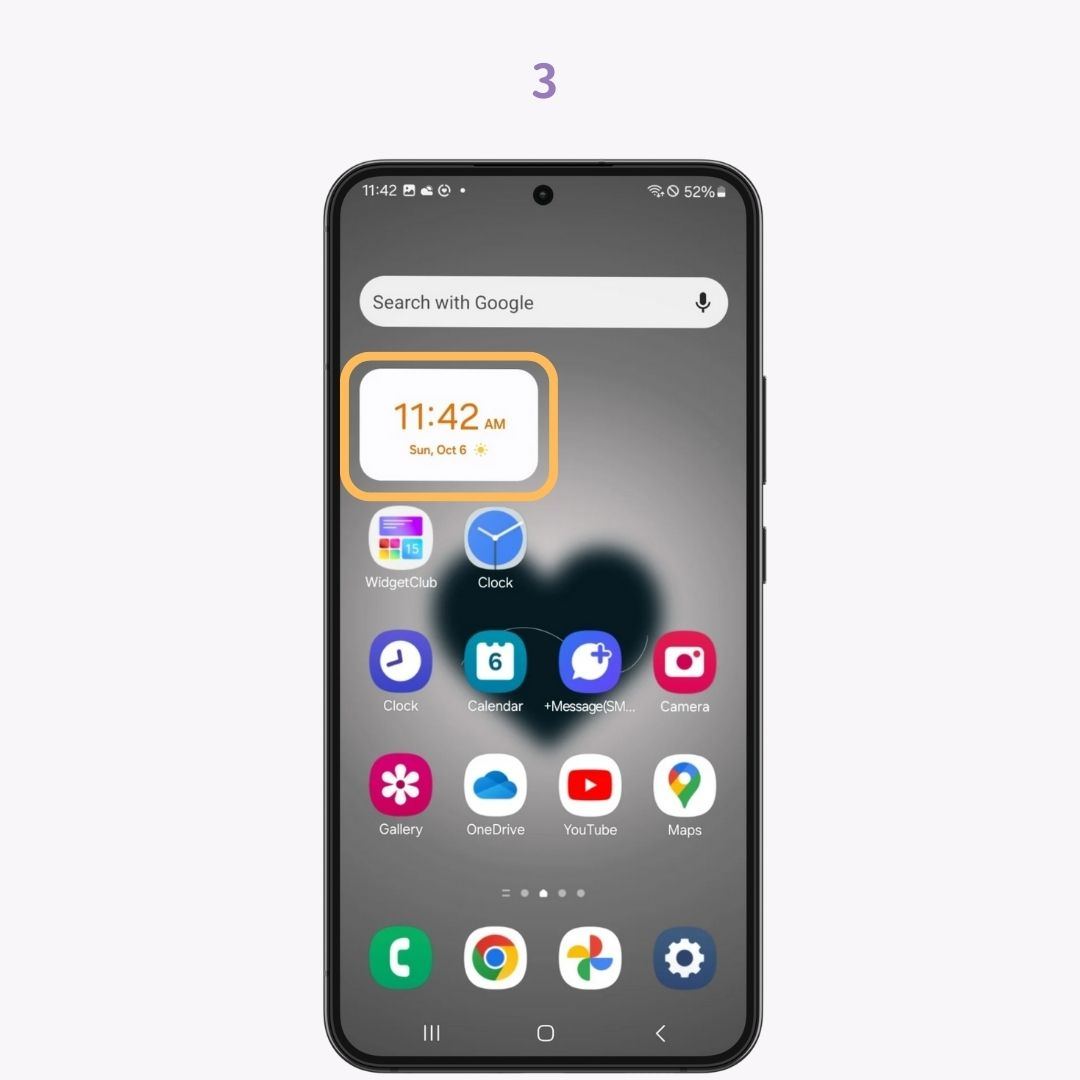
Можете да видите всички приложения, инсталирани на вашия телефон, като плъзнете нагоре от долната част на началния екран .
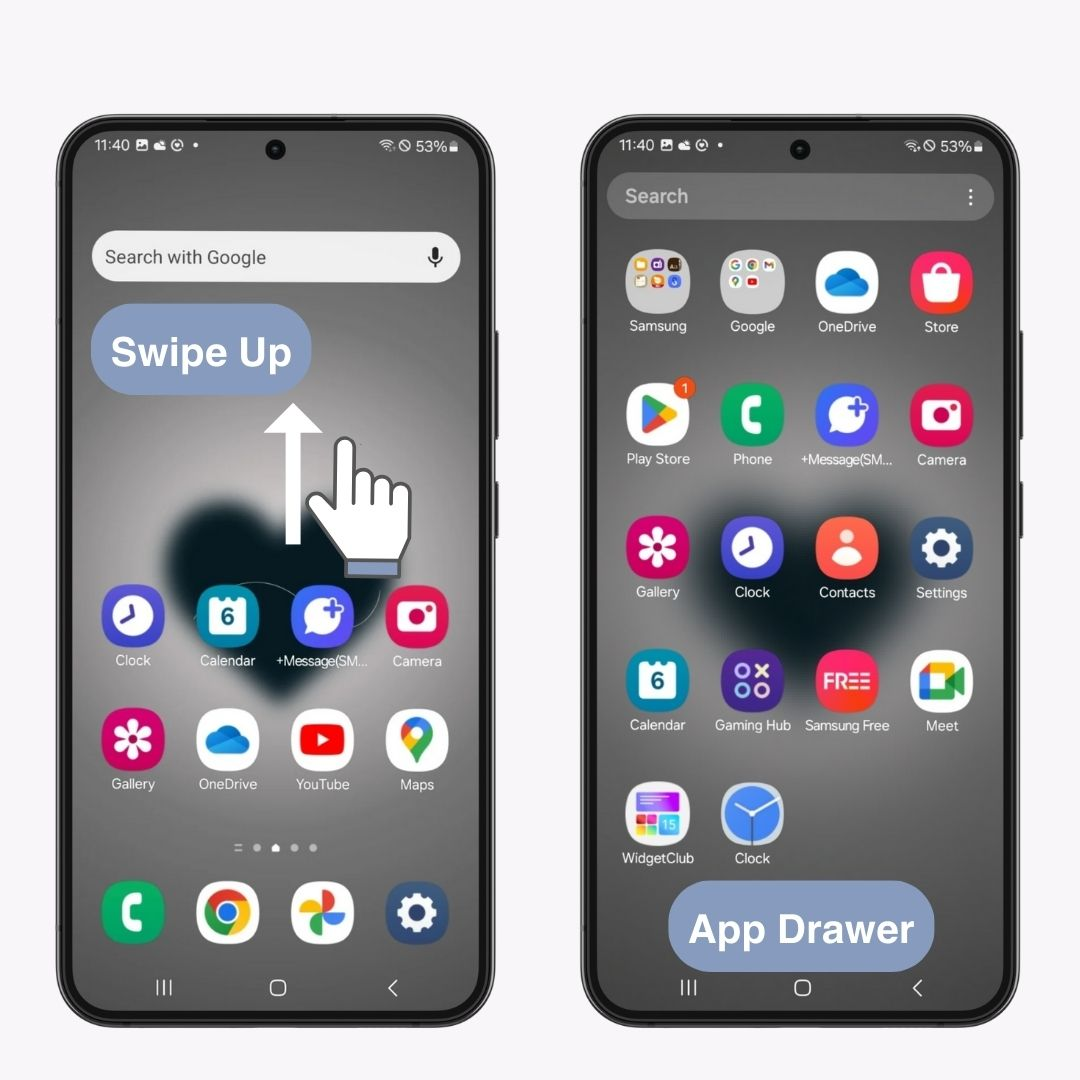
Иконите на приложенията и уиджетите често се различават по дизайн, което прави началния ви екран да изглежда претрупан. Но с WidgetClub можете да използвате шаблони, които включват тапети , икони и уиджети , придавайки на началния ви екран по-унифициран вид.